在win8系统中的uac服务指的是用户账户控制,是win8系统为用户们提供的一项安全技术,但是现在大家都是使用免费的杀毒软件,所以uac就显得很多余了,那么win8系统怎么样关闭uac服务呢?
一、登陆Windows 8 Metro界面,单击左下角桌面图标。如图所示:
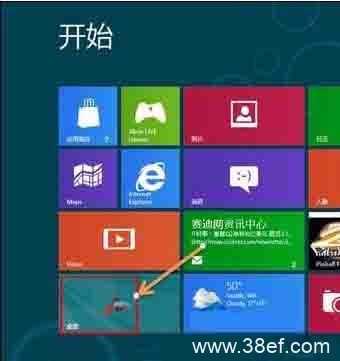
二、登录桌面后,使用组合热键“Windows + X键”调出快捷菜单(如果桌面已经调出控制面板图标,直接双击打开),左键单击控制面板。如图所示:

三、进入控制面板窗口,选择:用户账户和家庭安全。如图所示:
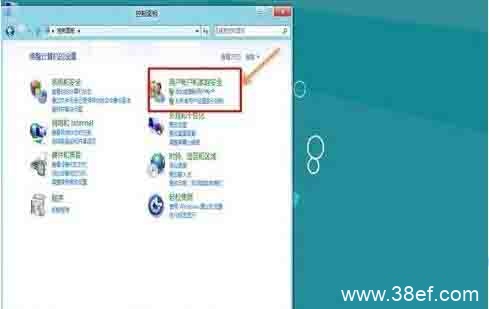
四、单击用户账户。如图所示:
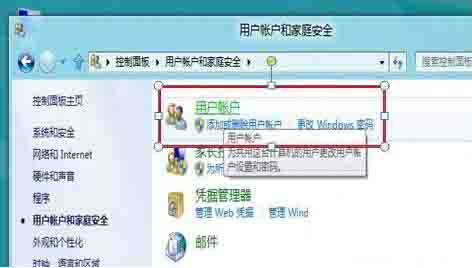
五、单击更改账户信息最后一个选项:更改用户账户控制设置。如图所示:
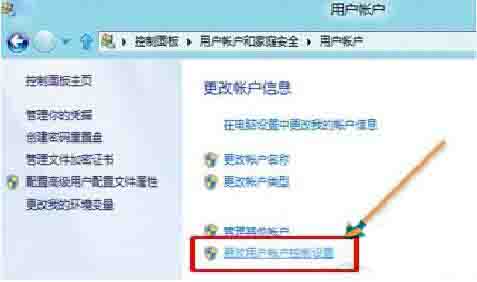
六、进入用户账户控制设置窗口,通过鼠标调整设置到“从不通知”-确定。如图所示:

七、点击确定后,会出现“你要运行以下程序对此计算机运行更改吗?”(表示之前已经开启UAC选项),点击“是(Y)”关闭用户账户控制(UAC)设置生效。如图所示:
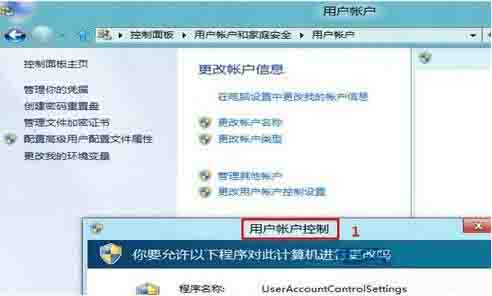

 微信扫一扫打赏
微信扫一扫打赏
 支付宝扫一扫打赏
支付宝扫一扫打赏

